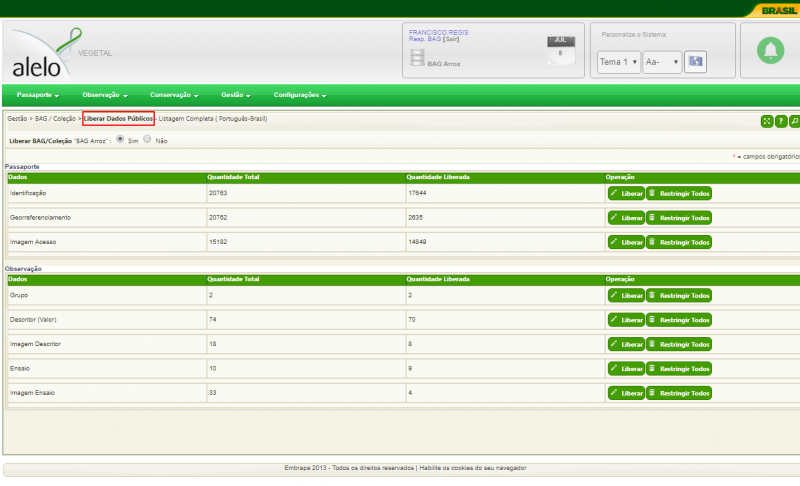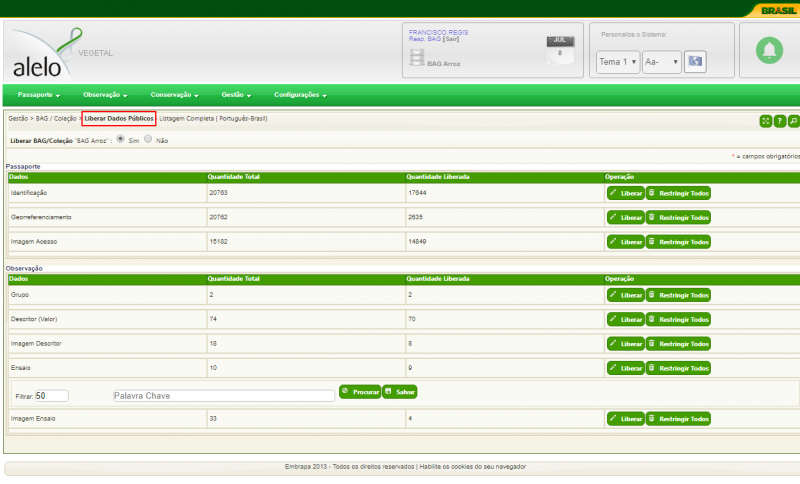AleloVegetal: Tabela liberar dados públicos
De AleloWiki
|
A tela Liberar dados públicos permite ao Curador ou responsável por Coleção ou Banco Ativo de Germoplasma (BAG) disponibilizar o registro de dados e informações de seu acervo para consulta pública em ambiente WEB, no Sistema de Consulta AleloVegetal.
Dados e informações em base de dados podem ser disponibilizadas para consulta pública de acordo com níveis específicos definidos por cada um dos módulos do sistema AleloVegetal, a saber:
- Módulo Passaporte
- Identificação
- Georreferenciamento
- Imagem Acesso
- Módulo Observação
- Grupo
- Descritor (valor)
- Imagem Descritor
- Ensaio
- Imgem Ensaio
Índice
Módulo Gestão do Sistema AleloVegetal
Caixa de seleção –Liberar BAG/Coleção
- Objetivo: Disponibilizar ou não as informações do BAG publicamente
- Funcionalidade: Ao selecionar sim as informações do BAG podem ser disponibilizadas publicamente.
Botão –Liberar
- Objetivo: Tornar informações do BAG públicas
- Funcionalidade: Ao clicar no botão Liberar, uma nova aba aparecerá, onde é possivel procurar os dados desejados para puplicação, simplesmente clicando no botãoProcurar ou digitando o nome do dado desejado e clicando no botão Procurar, após realizar a consulta é necessário selecionar qual ou quais dados devem ser publicados e clicar no botão Salvar para realizar a publicação.
Botão –Restringir todos
- Objetivo: Tornar todos os dados privados
- Funcionalidade: Ao clicar no botão Restringir todos uma caixa de confirmação aparecerá, onde caso deseje todos os dados